การซ้อนภาพจะรวมภาพถ่ายที่มีอยู่ เพื่อสร้างภาพเดี่ยวหนึ่งภาพที่บันทึกแยกต่างหากจากภาพต้นฉบับ ภาพ NEF (RAW) หนึ่งภาพสามารถซ้อนทับกันได้โดยใช้การรวมภาพโดยการเพิ่มเข้าไป ([]) หรือสามารถรวมภาพหลายภาพได้โดยใช้การรวมภาพแบบ [] หรือ []
เพิ่ม
ซ้อนภาพ NEF (RAW) สองภาพเพื่อสร้างสำเนาภาพ JPEG ใหม่หนึ่งภาพ

-
เลือก [] ในเมนูรีทัช
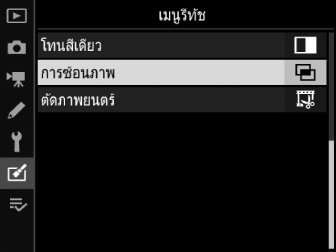
ไฮไลท์ [] แล้วกดปุ่ม 2
-
เลือก []
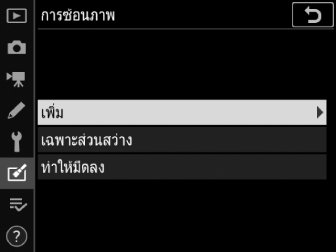
ไฮไลท์ [] แล้วกดปุ่ม 2 เพื่อแสดงตัวเลือกการซ้อนภาพโดยไฮไลท์ [] ไว้

-
ไฮไลท์ภาพแรก

-
กดปุ่ม J เพื่อแสดงกรอบโต้ตอบการเลือกภาพซึ่งจะมีเฉพาะภาพ NEF (RAW) ซึ่งท่านสามารถใช้ปุ่มเลือกคำสั่งเพื่อไฮไลท์ภาพแรกที่ใช้ในการซ้อนภาพ
-
ในการดูภาพที่ไฮไลท์แบบเต็มจอ ให้กดปุ่ม X ค้างไว้
-
หากต้องการดูภาพในตำแหน่งอื่น ให้กดปุ่ม W (M) แล้วเลือกการ์ดและโฟลเดอร์ที่ต้องการในกรอบโต้ตอบ []
-
-
เลือกภาพแรก

กดปุ่ม J เพื่อเลือกภาพที่ไฮไลท์ไว้และกลับไปยังการแสดงตัวอย่างภาพพร้อมภาพที่เลือกไว้ในรายการ []
-
เลือกภาพที่สอง

กดปุ่ม 2 แล้วเลือก [] จากนั้นเลือกภาพที่สองตามที่อธิบายในขั้นตอนที่ 3 และ 4
-
ปรับค่าเกน

-
ภาพซ้อนของ [] และ [] สามารถดูตัวอย่างได้ในคอลัมน์ “ดูตัวอย่าง” ไฮไลท์ [] หรือ [] และปรับค่าแสงที่ดีที่สุดสำหรับภาพซ้อนโดยการกดปุ่ม 1 หรือ 3 เพื่อปรับค่าเกน
-
เลือกจากค่าระหว่าง 0.1 ถึง 2.0 โดยเพิ่มขึ้นครั้งละ 0.1
-
ผลของเอ็ฟเฟ็กต์จะสัมพันธ์กับค่าที่ตั้งจากโรงงานที่ 1.0 (ไม่มีเกน) ตัวอย่างเช่น เลือก 0.5 เพื่อลดค่าเกนลงครึ่งหนึ่ง
-
-
เลือกคอลัมน์ “ดูตัวอย่าง”

-
กดปุ่ม 4 หรือ 2 เพื่อวางเคอร์เซอร์ไว้ในคอลัมน์ “ดูตัวอย่าง”
-
ในการดำเนินการต่อโดยไม่ดูตัวอย่างภาพซ้อน ให้ไฮไลท์ [] แล้วกดปุ่ม J
-
-
ดูตัวอย่างภาพซ้อน

-
หากต้องการดูตัวอย่างภาพซ้อน ให้ไฮไลท์ [] แล้วกดปุ่ม J
-
ในการเลือกภาพใหม่หรือปรับค่าเกน ให้กดปุ่ม W (M) ท่านจะกลับไปยังขั้นตอนที่ 6
-
-
บันทึกภาพซ้อน

ในการบันทึกภาพซ้อนและแสดงภาพที่ได้ ให้กดปุ่ม J ในขณะที่แสดงตัวอย่าง
-
สีและความสว่างในภาพตัวอย่างอาจแตกต่างจากภาพจริง
-
ภาพซ้อนจะรวมเฉพาะภาพ NEF (RAW) ที่สร้างด้วยกล้องนี้ ภาพที่สร้างจากกล้องอื่นหรืออยู่ในรูปแบบอื่นจะไม่สามารถเลือกได้
-
ภาพซ้อนจะบันทึกที่ [] แบบ []
-
สามารถรวมภาพ NEF (RAW) เฉพาะเมื่อสร้างด้วยตัวเลือกเดียวกันกับที่เลือกไว้สำหรับ:
-
[] > [],
-
[] > [] และ
-
[] > []
-
-
ภาพซ้อนจะมีข้อมูลภาพ (รวมถึงวันที่ที่บันทึก, ระบบวัดแสง, ความไวชัตเตอร์, รูรับแสง, โหมดถ่ายภาพ, การชดเชยแสง, ทางยาวโฟกัส และการปรับทิศทางภาพ) ค่าไวต์บาลานซ์และ Picture Control เหมือนกันกับภาพที่เลือกไว้ใน [] อย่างไรก็ตาม ข้อมูลลิขสิทธิ์จะไม่ถูกคัดลอกไปที่ภาพใหม่ด้วย ความคิดเห็นจะไม่ถูกคัดลอกเช่นเดียวกัน; แต่หากมีความคิดเห็นที่ใช้งานอยู่บนกล้องจะถูกใส่เพิ่มลงไปด้วย
เฉพาะส่วนสว่างและทำให้มืดลง
กล้องจะเปรียบเทียบภาพที่เลือกไว้หลายภาพและเลือกเฉพาะพิกเซลที่สว่างที่สุดหรือมืดที่สุดในแต่ละจุดของภาพเพื่อสร้างสำเนาภาพ JPEG ใหม่หนึ่งภาพ
-
เลือก [] หรือ []
หลังจากเลือก [] ในเมนูรีทัช ให้ไฮไลท์ [] หรือ [] แล้วกดปุ่ม 2
-
เฉพาะส่วนสว่าง: กล้องจะเปรียบเทียบพิกเซลในภาพถ่ายแต่ละภาพและใช้ภาพที่สว่างที่สุด

-
ทำให้มืดลง: กล้องจะเปรียบเทียบพิกเซลในภาพถ่ายแต่ละภาพและใช้ภาพที่มืดที่สุด

-
-
เลือกวิธีการเลือกรูปภาพ
ตัวเลือก
คำอธิบาย
[]
เลือกภาพสำหรับภาพซ้อนทีละภาพ
[]
เลือกสองภาพ; ภาพซ้อนจะรวมภาพสองภาพและภาพทั้งหมดระหว่างนั้น
[]
ภาพซ้อนจะรวมภาพทั้งหมดในโฟลเดอร์ที่เลือก
-
เลือกช่องบรรจุแผ่นการ์ดต้นทาง
-
ไฮไลท์ช่องบรรจุแผ่นการ์ดที่มีภาพที่ต้องการแล้วกดปุ่ม 2
-
ท่านจะไม่ได้รับข้อความเตือนให้เลือกช่องบรรจุแผ่นการ์ดหากใส่การ์ดหน่วยความจำเพียงใบเดียว
-
-
เลือกภาพ
หากท่านเลือก []:
-
ไฮไลท์ภาพโดยใช้ปุ่มเลือกคำสั่ง
-
ในการดูภาพที่ไฮไลท์แบบเต็มจอ ให้กดปุ่ม X ค้างไว้
-
หากต้องการเลือกภาพที่ไฮไลท์ ให้กดปุ่มเลือกคำสั่งตรงกลาง ภาพที่เลือกไว้จะมีสัญลักษณ์ $ กำกับ หากต้องการยกเลิกการเลือกภาพที่ไฮไลท์ ให้กดปุ่มเลือกคำสั่งตรงกลางอีกครั้ง; สัญลักษณ์ $ จะหายไป ภาพที่เลือกไว้จะถูกรวมโดยใช้ตัวเลือกที่เลือกในขั้นตอนที่ 1
-
กดปุ่ม J เพื่อดำเนินการต่อเมื่อการเลือกเสร็จสมบูรณ์
หากท่านเลือก []:
-
ภาพทั้งหมดในช่วงที่เลือกไว้โดยใช้ปุ่มเลือกคำสั่งจะถูกรวมโดยใช้ตัวเลือกที่เลือกไว้ในขั้นตอนที่ 1
-
ใช้ปุ่มเลือกคำสั่งตรงกลางเพื่อเลือกภาพแรกและภาพสุดท้ายในช่วงที่ต้องการ
-
ภาพแรกและภาพสุดท้ายจะมีสัญลักษณ์ % กำกับไว้ส่วนภาพระหว่างภาพเหล่านั้นจะมีสัญลักษณ์ $
-
ท่านสามารถเปลี่ยนการเลือกของท่านได้โดยใช้ปุ่มเลือกคำสั่งเพื่อไฮไลท์ภาพอื่นเพื่อใช้เป็นภาพแรกหรือภาพสุดท้าย กดปุ่ม g (h/Q) เพื่อเลือกภาพปัจจุบันเป็นจุดเริ่มต้นหรือจุดสิ้นสุดใหม่
-
-
ในการดูภาพที่ไฮไลท์แบบเต็มจอ ให้กดปุ่ม X ค้างไว้
-
กดปุ่ม J เพื่อดำเนินการต่อเมื่อการเลือกเสร็จสมบูรณ์
หากท่านเลือก []:
ไฮไลท์โฟลเดอร์ที่ต้องการแล้วกดปุ่ม J เพื่อซ้อนภาพทั้งหมดในโฟลเดอร์โดยใช้ตัวเลือกที่เลือกในขั้นตอนที่ 1
-
-
บันทึกภาพซ้อน
-
ข้อความยืนยันจะปรากฏบนจอภาพ; ไฮไลท์ [] แล้วกดปุ่ม J เพื่อบันทึกภาพซ้อนและแสดงภาพที่ได้
-
ในการหยุดขั้นตอนก่อนที่การซ้อนภาพจะเสร็จสมบูรณ์ ให้กดปุ่ม G
-
-
ภาพซ้อนจะรวมเฉพาะภาพที่สร้างด้วยกล้องนี้ ภาพที่สร้างขึ้นจากกล้องอื่นๆ จะไม่สามารถเลือกได้
-
ภาพซ้อนจะรวมเฉพาะภาพที่สร้างด้วยตัวเลือกเดียวกันกับที่เลือกไว้สำหรับ [] > []
-
ภาพซ้อนที่รวมภาพที่ถ่ายด้วยการตั้งค่าคุณภาพของภาพที่แตกต่างกันจะถูกบันทึกในการตั้งค่าเดียวกันกับภาพที่มีคุณภาพของภาพสูงสุด
-
ภาพซ้อนที่มีภาพ NEF (RAW) จะถูกบันทึกด้วยคุณภาพของภาพแบบ []
-
ภาพซ้อนที่มีภาพ NEF (RAW) ในขนาดที่ต่างกันจะมีขนาดเท่ากับภาพที่เล็กที่สุด
-
หากภาพซ้อนมีทั้งภาพ NEF (RAW) และ JPEG ภาพ NEF (RAW) จะต้องมีขนาดไม่เล็กกว่าภาพ JPEG ภาพซ้อนจะมีขนาดเท่ากับภาพ JPEG
